Vous travaillez régulièrement avec des documents de bureau sur votre ordinateur Linux ? Vous aspirez à préserver leur confidentialité et leur sécurité ? Envisagez le recours au chiffrement. Il constitue une barrière efficace contre les regards indiscrets. Ce guide vous exposera les différentes méthodes pour crypter vos documents sous Linux en utilisant LibreOffice et GPG. Entrons dans le vif du sujet.
Première méthode : LibreOffice
LibreOffice, la suite bureautique préinstallée sur la majorité des distributions Linux, offre une fonctionnalité de chiffrement pour les fichiers de documents. Ainsi, si vous traitez des informations sensibles, telles que des données fiscales ou des dossiers professionnels confidentiels, vous pouvez vous fier à LibreOffice pour la protection de vos données.
Installation de la suite LibreOffice sous Linux
Bien que LibreOffice soit généralement installé par défaut sur la plupart des distributions Linux, certaines en sont dépourvues. Si votre système d’exploitation Linux n’inclut pas cette suite, rendez-vous sur le site officiel de LibreOffice, cliquez sur le bouton de téléchargement et suivez les instructions. Vous pouvez aussi rechercher « LibreOffice » dans Gnome Software, Snap Store ou KDE Discover pour l’installer.
Chiffrer des documents avec LibreOffice Writer
Pour commencer, ouvrez une fenêtre de terminal et créez une nouvelle clé GPG en utilisant la commande suivante :
gpg --full-generate-key
Suivez les instructions à l’écran pour configurer la clé GPG sur votre PC Linux. Si vous prévoyez de chiffrer des documents sur plusieurs ordinateurs, vous devrez peut-être répéter cette opération sur chacun d’eux. Une fois la clé générée, lancez LibreOffice Writer sur votre bureau Linux et rédigez votre document comme d’habitude.
Note : Bien que ce tutoriel se concentre sur LibreOffice Writer, toutes les applications de la suite LibreOffice prennent en charge le chiffrement. Les instructions pour l’activer sont similaires.
Une fois votre document LibreOffice Writer rédigé, appuyez sur Ctrl + Maj + S pour ouvrir la boîte de dialogue d’enregistrement ou cliquez sur « Fichier », puis « Enregistrer sous ».
Dans la fenêtre d’enregistrement, indiquez le nom de votre document et assurez-vous qu’il est au format ODT. Ensuite, cochez la case « Crypter avec la clé GPG » pour activer la fonctionnalité de chiffrement.
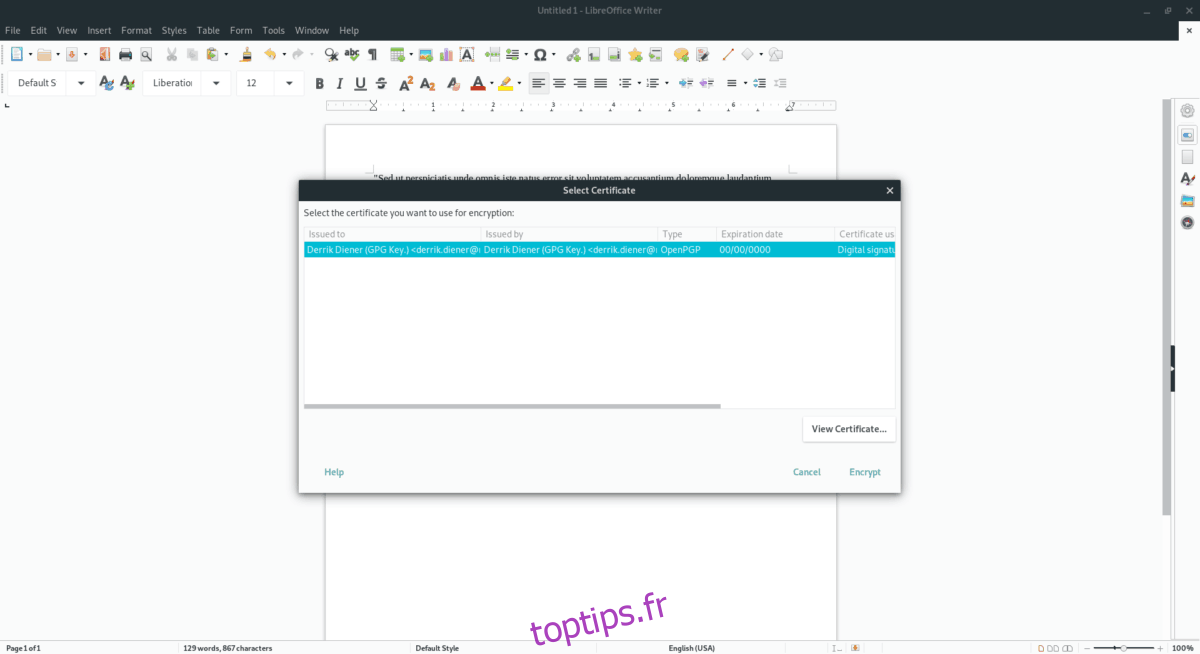
Après avoir coché la case « Crypter avec la clé GPG », une fenêtre affichera les clés GPG disponibles sur votre ordinateur Linux. Sélectionnez la clé que vous avez créée précédemment afin de chiffrer votre document à l’aide de cette clé.
Chiffrer des fichiers existants
Vous souhaitez chiffrer un document déjà enregistré avec LibreOffice ? Ouvrez le fichier dans LibreOffice, puis appuyez sur Ctrl + Maj + S (ou Fichier > Enregistrer sous) pour ouvrir la fenêtre d’enregistrement.
Enregistrez le nouveau fichier en lui attribuant le nom souhaité, cochez la case « Crypter avec la clé GPG » et sélectionnez votre clé GPG dans la fenêtre contextuelle pour chiffrer le fichier.
Verrouillage par mot de passe
Bien que la fonction de chiffrement de LibreOffice soit très pratique, si vous préférez ne pas gérer les clés GPG, une autre méthode permet de protéger vos documents : l’utilisation d’un mot de passe.
Pour verrouiller un document LibreOffice à l’aide d’un mot de passe, ouvrez un document existant ou créez-en un nouveau et saisissez le texte à protéger. Appuyez ensuite sur Ctrl + Maj + S pour afficher la boîte de dialogue d’enregistrement.
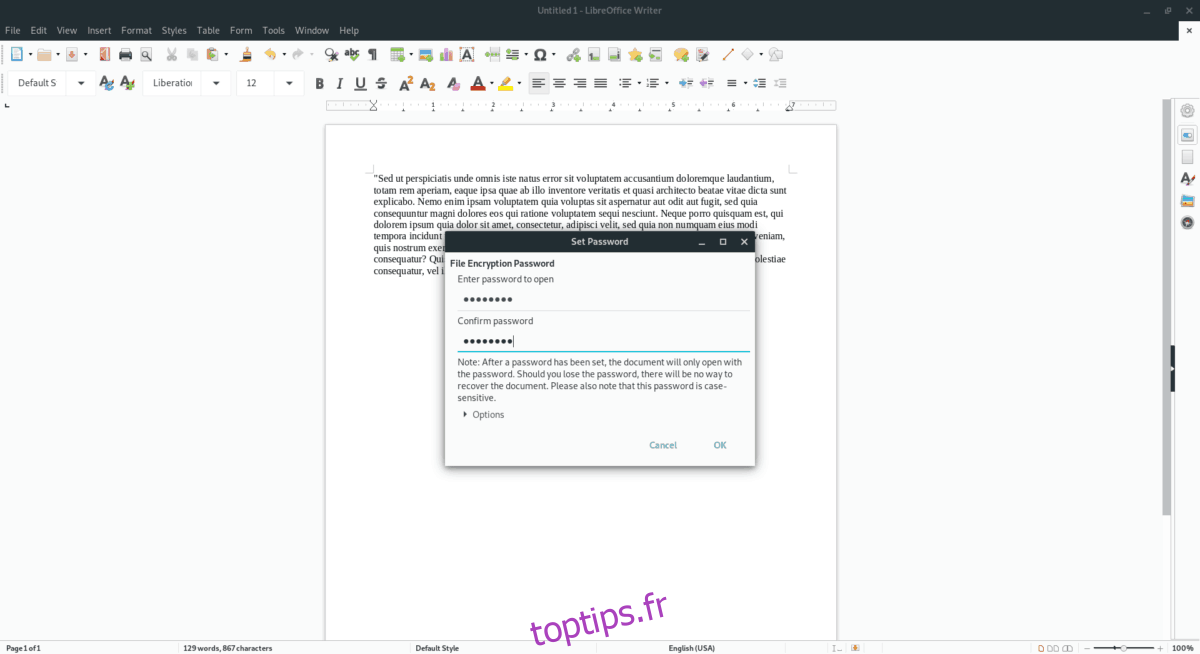
Dans la boîte de dialogue d’enregistrement, entrez le nom du document et choisissez le format « ODT ». Cochez la case « Enregistrer avec mot de passe ». Dans la fenêtre suivante, saisissez votre mot de passe pour verrouiller le document.
Deuxième méthode : GPG
Les personnes n’utilisant pas LibreOffice ne pourront pas profiter de ses fonctions de chiffrement intégrées. Toutefois, il est possible de chiffrer divers types de documents directement à partir de la ligne de commande Linux en utilisant l’outil GPG. Voici comment procéder.
Pour lancer le processus de chiffrement, ouvrez une fenêtre de terminal. Sous Linux, vous pouvez ouvrir une fenêtre de terminal en appuyant sur Ctrl + Alt + T ou Ctrl + Maj + T. Une fois la fenêtre de terminal ouverte, utilisez la commande CD pour vous déplacer vers le dossier contenant votre document non chiffré.
cd ~/emplacement/du/document/non/chiffré/
Après avoir accédé à l’emplacement du document non chiffré, utilisez la commande gpg -c pour commencer le chiffrement du fichier.
gpg -c votre-document-ici
Lors de l’exécution de cette commande, il vous sera demandé de définir un mot de passe pour le fichier. Saisissez un mot de passe complexe et facile à mémoriser dans l’invite pour chiffrer le fichier.
Déchiffrement
Le déchiffrement d’un fichier avec GPG est aussi simple que son chiffrement. Pour cela, à l’aide de la commande CD, déplacez-vous dans le terminal vers l’emplacement du document chiffré.
cd ~/emplacement/du/document/chiffré/
Ensuite, utilisez la commande gpg pour déchiffrer votre document.
gpg votre-document-chiffré-ici
Après avoir saisi cette commande dans le terminal, il vous sera demandé de saisir votre mot de passe. Saisissez-le, et votre document sera déchiffré et prêt à être utilisé !